
গোয়েন্দাগিরির শখ মানুষের বরাবরই থাকে। এটা সবারই কমবেশী থেকে থাকে। এটা হল হিউম্যান সাইকোলজি। কারণ, মানুষ সবসময় তার কাঙ্খিত সব স্থানে কী হচ্ছে সেটা জানতে আগ্রহী হয়ে থাকে। আর এই প্রযুক্তির যুগে তো এটা আরও বেড়ে গেছে। গোয়েন্দাগিরি বলতে এখন বিভিন্ন মানুষের উপর অনলাইনে নজরদারী বা কোন মানুষের পিসি বা অনলাইন এক্টিভিটি প্রভৃতি জানতে মানুষের আকাঙ্খার কোন শেষ নেই।
তাই মানুষ আজ অন্যের উপর সববসময় নজরদারী করার চিন্তায় থাকে। যেসব মানুষ একবার হলেও অনলাইনে বিভিন্ন স্থানে ঢু মেরেছেন, তাদের ভেতর এই প্রবৃত্তিটা থাকা খুবই স্বাভাবিক। এটা আবার ২ ধরণের হতে পারে। যেমন, অন্যকে না জানিয়ে তার উপর নজরদারী করা, এবং নিজের কাজের জন্য অন্যকে জানিয়ে বা নিজের অন্য কোন পিসির উপর নজরদারী করা। প্রথমটা যে মারাত্মক অপরাধ সেটা বুঝতেই পারছেন। কারণ, কাউকে না জানিয়ে তার উপর নজরদারী করা সারা বিশ্বের আইনে নিষিদ্ধ। আর নিজের বিভিন্ন প্রয়োজনে আপনি অন্যের কাছ থেকে পারমিশন নিয়ে বা নিজের অন্য কোন পিসি কন্ট্রোল করতে পারেন।
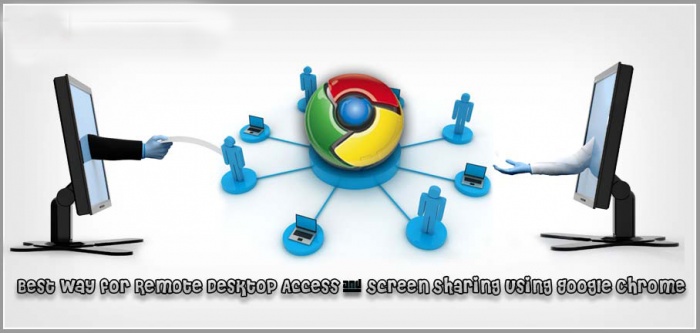
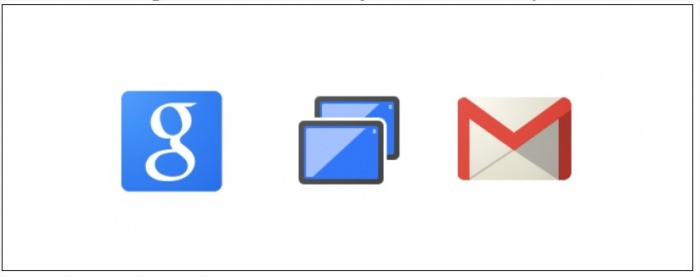
এজন্য মূলত অনলাইনে অনেক টুলস পাওয়া যায় যেগুলোর মাধ্যমে আপনি একটা রিমোট পিসি কন্ট্রোল করতে পারবেন। যেমন TeamViewer বা VNC ও আরও অনেক। কিন্তু, এত ঝামেলার কী কোন দরকার আছে ? আমার মনে হয় না আছে। কারণ যেখানে আপনার কাছে একটা গুগল ক্রোম ব্রাউজার রয়েছে সেটাই আমার মনে হয় অন্য আরেকটা পিসি কন্ট্রোল করার জন্য যথেষ্ঠ। এবং গুগল ক্রোমের মাধ্যমে রিমোট পিসি কন্ট্রোল করলে আপনি অনেক এক্সট্রা সুযোগ সুবিধা পাবেন যেগুলো অন্য ক্ষেত্রে আপনি পাবেন না। এবং এটা সেটআপ করাও অনেক সহজ।
এই কাজের জন্য আপনাকে একটা গুগল ক্রোম এক্সটেনশন ইউজ করতে হবে। যেটার নাম হল Chrome Remote Desktop। এটা আপনি গুগল ক্রোমের ওয়েব সাইট থেকে আপনার গুগল ক্রোমে যোগ করে নিন। ডাউনলোডের জন্য Chrome Web Store গিয়ে এই এক্সটেনশন এর নাম লিখে সার্চ দিতে পারেন। এক্ষেত্রে আপনি কোন অপারেটিং সিস্টেম ইউজ করছেন সেটা কোন ব্যাপার না। আপনি উইন্ডোজ এক্সপি, ৭, ৮, লিনাক্স, ম্যাক সব অপারেটিং সিস্টেমেই এই এক্সটেনশন ইউজ করতে পারবেন। তাহলে প্রথমে Chrome Remote Desktop টি আপনার গুগল ক্রোমে এড করুন।
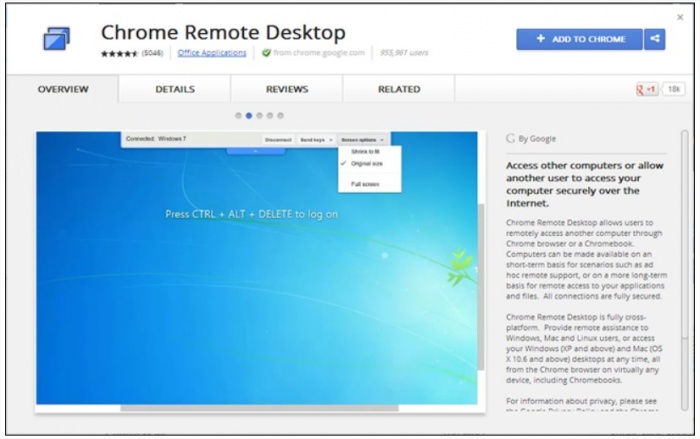
আপনকে এই এক্সটেনশনটি আপনি যে পিসি থেকে অন্য কোন পিসি কন্ট্রোল করবেন এবং যে পিসি কন্ট্রোল করবেন উভয় পিসিতেই এই এক্সটেনশনটা ইনস্টল করা থাকতে হবে। কারণ, এই দুইটা পিসির ই পারমিশন লাগবে পিসি কন্ট্রোলিং এর জন্য। এখন আপনি যে পিসি থেকে অন্য কোন রিমোট পিসি কন্ট্রোল করতে জান সেটা থেকেই শুরু করুন।
এই এক্সটেনশনটা মূলত একটু বড়। প্রায় ২২ মেগার মত। তাই ডাউনলোড হতে একটু টাইম লাগতে পারে। তবে চিন্তার কিছুই নেই। এটা কাজ করে অনেক দ্রুত এবং চরম সব ফিচারের সাথে। এটা আপনার গুগল ক্রোমে ইনস্টল করার পর নিউ ট্যাব ওপেন করুন। এখানে আপনার ইনস্টলড অ্যাপ গুলোর লিস্ট দেখাবে।এখান থেকে ক্রোম রিমোট ডেক্সটপ সিলেক্ট করুন।
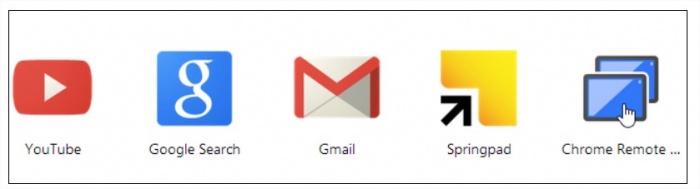
এটা আপনি প্রথমবারের মত আপনার পিসিতে ক্রোম রিমোট ডেক্সটপ ইউজ করছেন। তাই, প্রথমবার আপনার পিসি একসেস করার জন্য আপনাকে অনেক পারমিশন এলাও করতে হবে। প্রথমে কনটিনিউ বাটনে চাপ দিন। এই কারণে তারপর আপনার গুগল একাউন্টে সাইন ইন করুন এবং এলাও একসেস বাটনে ক্লিক করুন।।বুঝতে না পারলে নীচের চিত্রটা ফলো করুন। নীচের চিত্রের মত করে
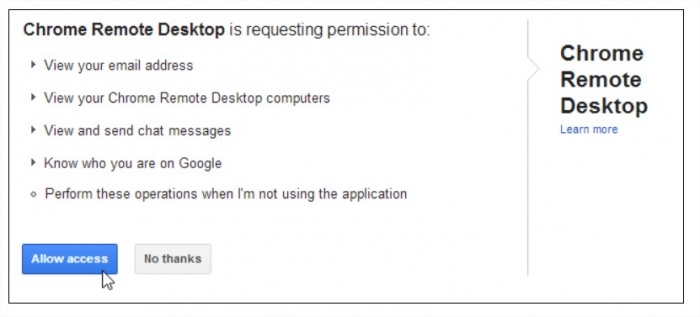
ক্রোম রিমোট ডেক্সটপ ২ভাবে ইউজ করা যায়। একটা হল কাউকে রিমোট এসিট্যান্স হিসেবে ইউজ করার জন্য এবং আরেকটা হল আপনার বা অন্য কারও কম্পিউটারের কন্ট্রোল নেবার জন্য। এবার My Computers সেকশনের ভেতর দেখুন ‘Get started’ নামের একটা বাটন আছে। সেটা প্রেস করুন।
এরপর Enable remote connections বাটনে ক্লিক করুন।
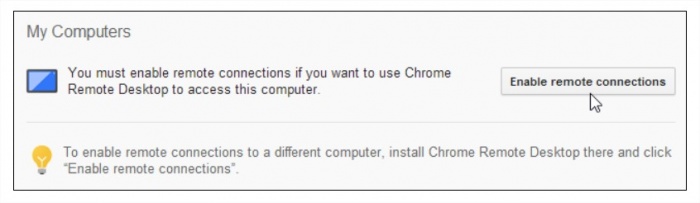
সিকিউরিটির জন্য আপনাকে আপনার পিসি প্রোটেক্ট করতে একটা পিন কোড দেওয়া লাগবে। তাই নীচের চিত্রের মত স্থানে আপনার কমপক্ষে ৬ ডিজিটের পিন নম্বরটি দিন এবং এটা পরের বার রিপিট করুন। তারপর ওকে বাটনে প্রেস করুন।
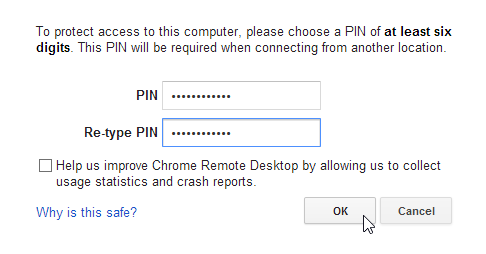
এই সময় আপনার পিসিতে আপনার সামনে একটা ইউজার একাউন্ট কন্ট্রোল ডায়লগ বক্স এসে হাজির হতে পারে।। এইসময় আপনার পিনটি আবার এখানে ইনপুট করুন এবং ওকে প্রেস করুন।

এখন আপনি যে পিসিটা কন্ট্রোল করতে চাইছেন সেটার বিষয়ে আসা যাক। এই পিসিতেও উপরের সব প্লাগিন ইনস্টল করুন এবং সেম স্টেপগুলো রান করান। অবশ্য এই সময় খেয়াল রাখবেন যে আপনি ওই রিমোট পিসিতেও আপনার আগের একই গুগল একাউন্ট দিয়ে সাইন ইন করে আছেন।
মাই কম্পিউটারে গিয়ে “Get Started” বাটনে চাপ দিন। এটা আপনি আপনার পেইজের নীচের দিকে পাবেন এবং অন্য কম্পিউটারগুলোর একটা লিস্ট দেখতে পাবেন।এখানে রিমোট পিসি গুলো তাদের নাম অনুসারে রয়েছে। অবশ্য আপনি ডানপাশের পেন্সিল চিহ্ন প্রেস করে এই পিসিগুলোর নাম বদলে দিতে পারেন।

একটা রিমোট সেশন স্টার্ট করতে আপনি যে পিসির সাথে কানেক্টেড হতে চান সেই পিসির নামের উপর ক্লিক করুন। এরপর আপনার আগে সেট করা পিনটি এন্টার করুন এবং কানেক্ট বাটনে চাপ দিন।
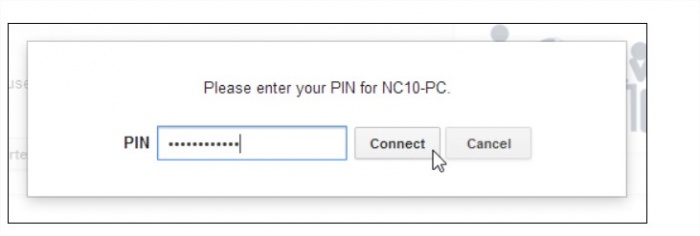
এটা করার পরই আপনি ডিরেক্ট রিমোট পিসির একসেস পেয়ে যাবেন। এসময় আপনাম মনে হবে যে আপনি যেন আপনার ঘরে বনেই বহু দূরের কোন পিসি অপারেট করছেন। এটা আপনার কম্টিউটারে বসেই করা সম্ভব। আপনি স্ক্রীণের এদম উপরে একটা স্লাউড ডাউন অপশন পাবেন যেটা প্রেস করলে আপনি কিছূ অপশন পাবেন।
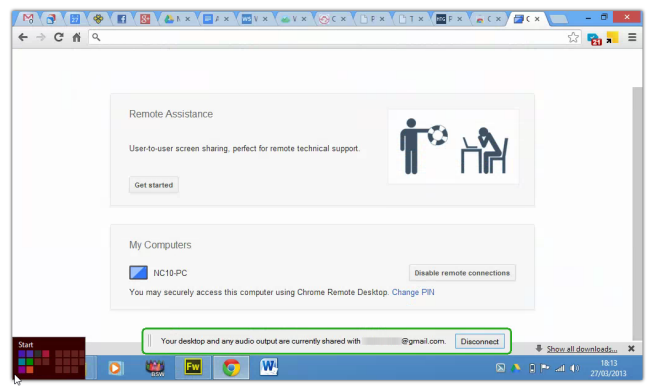
এই ক্ষেত্রে ডিসকানেক্ট হল নিজে নিজেই কাজ করে। আপনি Send keys মেনুর মাধ্যমে আপনার প্রতিটা কীস্ট্রোকের কম্বিনেশন রিমোট পিসিতে সেন্ড করতে পারেন।
স্ক্রীণ অপশন মেনু থেকে আপনি ফুল স্ক্রীণ মুড অন এবং অফ করতে পারেন। আপনি আরও আপনার রিমোট ডেক্সটপ এর স্ক্রীণ রিসোলিউশন কমবেশী করে নিয়ে দেখতে পারেন। এরকম অনেক কাজই আপনি ক্রোম রিমোট ডেক্সটপ দিয়ে করতে পারেন।
আজ এই পর্যন্তই। পরে আবার কোন টিউন নিয়ে দেখা হবে। আর কোন কিছু বুঝতে সমস্যা হলে টিউমেন্ট করতে ভুলবেন না। ধন্যবাদ।
আমি অরিন্দম পাল। বিশ্বের সর্ববৃহৎ বিজ্ঞান ও প্রযুক্তির সৌশল নেটওয়ার্ক - টেকটিউনস এ আমি 12 বছর 10 মাস যাবৎ যুক্ত আছি। টেকটিউনস আমি এ পর্যন্ত 81 টি টিউন ও 316 টি টিউমেন্ট করেছি। টেকটিউনসে আমার 20 ফলোয়ার আছে এবং আমি টেকটিউনসে 0 টিউনারকে ফলো করি।
মানসিক ভাবে দূর্বল । কোন কাজই কনফিডেন্টলি করতে পারি না , তবুও দেখি কাজ শেষ পর্যন্ত হয়ে যায় । নিজের সম্পর্কে এক এক সময় ধারণা এক এক রকম হয় । আমার কোন বেল ব্রেক নেই । সকালে যে কাজ করব ঠিক করি , বিকালে তা করতে পারি না । নিজের...
ভাইয়া টিউনে ss দিব কীভাবে?